Para Anclar la papelera de Reciclaje a la Barra de Tareas de Windows 7 , no hace falta que creemos una nueva barra de herramientas ni que desmarquemos la opción de bloquear barra de tareas. Solo con un simple acceso directo podremos anclar nuestra papelera de reciclaje a la barra de tareas de Windows 7, los pasos a seguir son similares a Como anclar equipo a la barra de tareas de Windows 7.
Para Anclar la Papelera de Reciclaje a la Barra de Tareas de Windows 7, creamos un Acceso directo. Clic derecho en una parte vacía de la pantalla – Nuevo – Acceso directo.
Nos saldrá una ventana como la de abajo. En el cuadro que esta al lado de examinar escribiremos lo siguiente.
%SystemRoot%\explorer.exe shell:RecycleBinFolder
Aquí en esta parte le pondremos el nombre a nuestro acceso directo. Puedes colocarle el que quieras, yo le pondré Papelera de Reciclaje, ahora haces clic en finalizar.
Una ves que tengamos nuestro acceso directo a la Papelera de Reciclaje, le cambiaremos el icono para que sea similar a la papelera. Hacemos clic derecho en el acceso directo que hemos creado, elegimos propiedades, seleccionamos la opción Cambiar Icono.
Nos saldrá una ventana como la de abajo. Ahí copiaremos cualquiera de estas direcciones.
%SystemRoot%\system32\SHELL32.dll
%SystemRoot%\system32\imageres.dll
Seleccionas el icono que se parezca a la Papelera de Reciclaje y haces clic en Aceptar.
Ahora tenemos nuestro acceso directo a la Papelera de Reciclaje en el escritorio. Hacemos clic derecho y seleccionamos la opción Anclar a la Barra de Tareas o simplemente lo arrastramos y lo soltamos a la barra de tareas de Windows 7.
Y ahora ya tenemos nuestra Papelera de Reciclaje anclado a la barra de tareas de Windows 7.


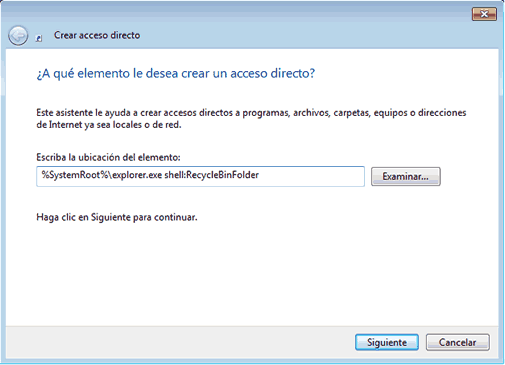

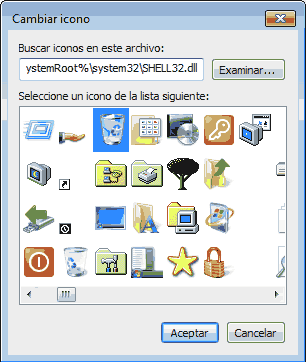







ME PERMITO FELICITARTE POR LA MANERA TAN SENCILLA DE EXPLICAR LA SOLUCIÓN A MI PROBLEMA. NUEVAMENTE TE FELICITO Y TE DOY MIL GRACIAS
GRACIAS POR LA ATENCIÓN. SIGUIENDO EL PROCEDIMIENTO, LLEGUÉ HASTA TENER LA PAPELERA EN EL ESCRITORIO. PERO NO PUEDO COLOCARLA EN LA BARRA DE TAREAS, PUES AL DAR CLIC DERECHO NO APARECE LA OPCIÓN «ANCLAR EN LA BARRA DE TAREAS» Y TAMPOCO SE DEJA ARRASTRAR. PODRÍA TENER SU AYUDA? SALUDOS